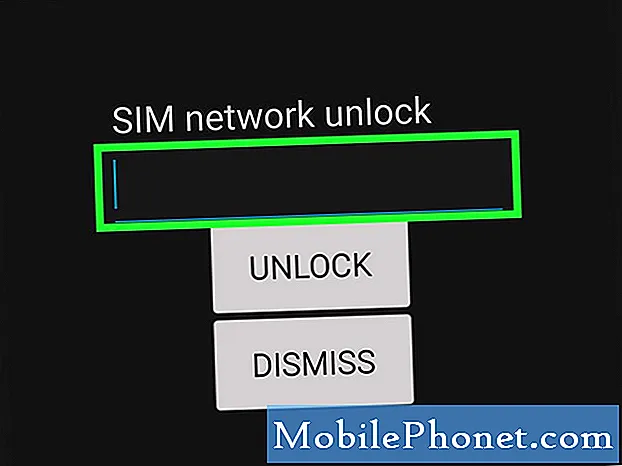Zawartość
Wpisywanie tej małej klawiatury na telefonie iPhone czasami nie jest idealne, ale można zaoszczędzić czas i pisać szybciej, korzystając z rozszerzenia tekstu.
Rozszerzenie tekstu polega na wpisaniu krótkiego słowa kluczowego, które określisz i automatycznie wpisując długą informację, która odpowiada temu słowu kluczowemu. Przypomina to zaklęcie Harry'ego Pottera, gdzie mówisz jakieś magiczne słowa, a potem puf, dzieje się coś magicznego. Z wyjątkiem rozszerzenia tekstu, jest mniej magiczne i bardziej praktyczne.
Mogę na przykład zrobić to tak, że ilekroć wpisuję „eml” na klawiaturze iPhone'a, automatycznie wypluje mój adres e-mail w polu tekstowym, w ten sposób nie muszę go wpisywać ręcznie. Pozwala to zaoszczędzić mnóstwo czasu i jest wygodniejszy niż konieczność ręcznego wpisywania wszystkiego za każdym razem, zwłaszcza jeśli jest coś, co wpisujesz każdego dnia, np. Gotowe odpowiedzi na e-maile.
Istnieje kilka metod, które pozwalają skorzystać z rozszerzenia tekstu na telefonie iPhone. Oto kilka opcji, które możesz wypróbować, a także kilka przykładów, aby zacząć.

Aplikacje do rozszerzania tekstu
Jeśli jeszcze nie wiesz, iOS ma już wbudowaną funkcję do rozszerzania tekstu. Jest to raczej ograniczone w porównaniu z dedykowanymi aplikacjami, które można pobrać i zainstalować, ale jest to świetne miejsce, aby zacząć odczuwać ekspansję tekstu.
Mamy już przewodnik, jak skonfigurować wbudowaną funkcję rozszerzania tekstu w systemie iOS, ale umieścimy je ponownie, aby objąć nasze bazy.
Po prostu otwórz aplikację Ustawienia i przejdź doOgólne> Klawiatura i przewiń w dół doSkróty Sekcja. W tym miejscu skonfigurujesz frazy rozszerzenia tekstu. Na poniższym zdjęciu widać, że mam już kilka fraz ustawionych na rzeczy, które najczęściej wpisuję, w tym mój adres e-mail, do którego używameml jako słowo kluczowe.

Stuknij wDodaj nowy skrót… aby rozpocząć konfigurowanie własnych fraz. wWyrażenie pole tekstowe, wpisz słowo lub wyrażenie, które chcesz wyświetlić, gdy wpiszesz krótkie słowo kluczowe lub skrót. Następnie wpisz to słowo kluczowe lub skrót wSkrót pole tekstowe. Po zakończeniu dotknijZapisać w prawym górnym rogu i gotowe.
Aby dodać kolejną frazę, powtórz powyższy proces, aż znajdziesz wszystkie słowa i frazy, które chcesz skonfigurować. Po skonfigurowaniu więcej niż kilku fraz system iOS umieści je wszystkie na liście alfabetycznej (podobnie jak na liście kontaktów), gdzie będziesz mógł je przewijać i łatwo znaleźć konkretne. Zsynchronizują się nawet z iCloud, abyś mógł z nich korzystać na iPadzie i Macu.
Oprócz wbudowanej opcji iOS w iTunes App Store znajduje się kilka aplikacji, które skupiają się na rozszerzaniu tekstu. Ekspander tekstu jest prawdopodobnie najpopularniejszą opcją. Umożliwia użytkownikom ustawianie fragmentów, a nawet formatowanie tekstu za pomocą określonej czcionki, koloru i rozmiaru. To trochę za drogie, bo 4,99 USD, ale jest to niezastąpione narzędzie, jeśli często korzystasz z rozszerzenia tekstu.

Przykłady rozszerzenia tekstu
Teraz, gdy wiesz, czym jest rozszerzenie tekstu i jak go skonfigurować, oto kilka przykładów, które możesz wypróbować, aby zacząć. Wspaniałą rzeczą związaną z rozszerzaniem tekstu jest to, że możesz uzyskać tak proste lub złożone informacje, jak to tylko możliwe, dzięki fragmentom i skrótom.
- eml: Twój adres email
- phn: Twój numer telefonu
- Dodaj: Twój adres (chociaż zalecamy umieszczenie przecinka przed „dodaj”, ponieważ jest to rzeczywiste słowo, które mimo wszystko wpisujesz).
- omw: Jestem w drodze
- sg: Brzmi nieźle (mówię to bardzo często, więc po prostu ma to sens, że jest to skrót)
- brb, thx, omg, fml itp .: Typowe skróty, które mogą automatycznie rozszerzać się na rzeczywiste frazy, jeśli chcesz.
- fbb: Gram w baseball fantasy, więc mam ten skrót, który rozszerza się o moje ustawienia ligi, więc nie muszę ich cały czas wpisywać. Jest to oczywiście osobisty przykład, ale pokazuje, w jaki sposób możesz użyć rozszerzenia tekstu dla prawie każdego.
Możliwości są nieograniczone dzięki rozszerzeniu tekstu. Eksperymentuj z różnymi skrótami i fragmentami. Co więcej, możesz również pobrać aplikacje do rozszerzania tekstu dla Windows i OS X, z Text Expander i aText, które są jednymi z najlepszych dostępnych tam opcji, podczas gdy PhraseExpress jest popularnym wyborem dla Windows.